Impression depuis macOS
-
Confirmez que l'imprimante SELPHY est connectée au même routeur que votre ordinateur.
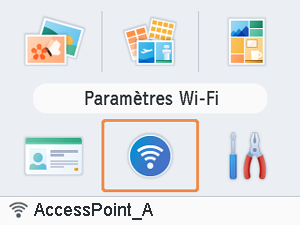
- Confirmez que le routeur est identifié au bas de l'écran d'accueil et que l'icône de l'antenne ne présente pas de × rouge.
Étapes sur l'ordinateur
-
Depuis [Préférences Système], ouvrez [Imprimantes et scanners] ou [Imprimer et scanner].
-
Cliquez sur [+] sous la liste.
-
Choisissez [Canon SELPHY CP1500].
-
Cliquez sur [Ajouter].
-
Accédez à la boîte de dialogue d'impression.
- Démarrez le logiciel photo, sélectionnez les images à imprimer et accédez à la boîte de dialogue d'impression.
- Choisissez [Canon SELPHY CP1500] comme imprimante de destination.
-
Choisissez les options d'impression.
- Spécifiez le format de papier, l'orientation et le nombre de copies.
- Choisissez l'un de ces formats de papier.
Description du format de papier Format du papier Format L 89 × 119 mm Format P Carte postale Format C 54 × 86 mm -
Imprimez.
- Cliquez sur [Imprimer] pour imprimer.
- Pour imprimer d'autres images, répétez les étapes 7 à 9.
Remarque
-
L'authentification est requise pour afficher la page Web de l'imprimante depuis les écrans de réglages de l'imprimante dans macOS. Pour vous connecter, tapez ADMIN comme nom d'utilisateur et saisissez les caractères indiqués dans [Paramètres Wi-Fi] ► [Confirmer paramètres] ► [WebUI Password] comme mot de passe. Les mots de passe qui ont été modifiés des réglages par défaut sont affichés sous la forme [********].
Si vous avez changé de mot de passe et que vous ne vous en souvenez plus, utilisez [Réinitialiser les paramètres] dans [Paramètres Wi-Fi] ou [Tout réinitialiser] dans [Configuration] sur l'imprimante SELPHY pour rétablir le mot de passe par défaut.